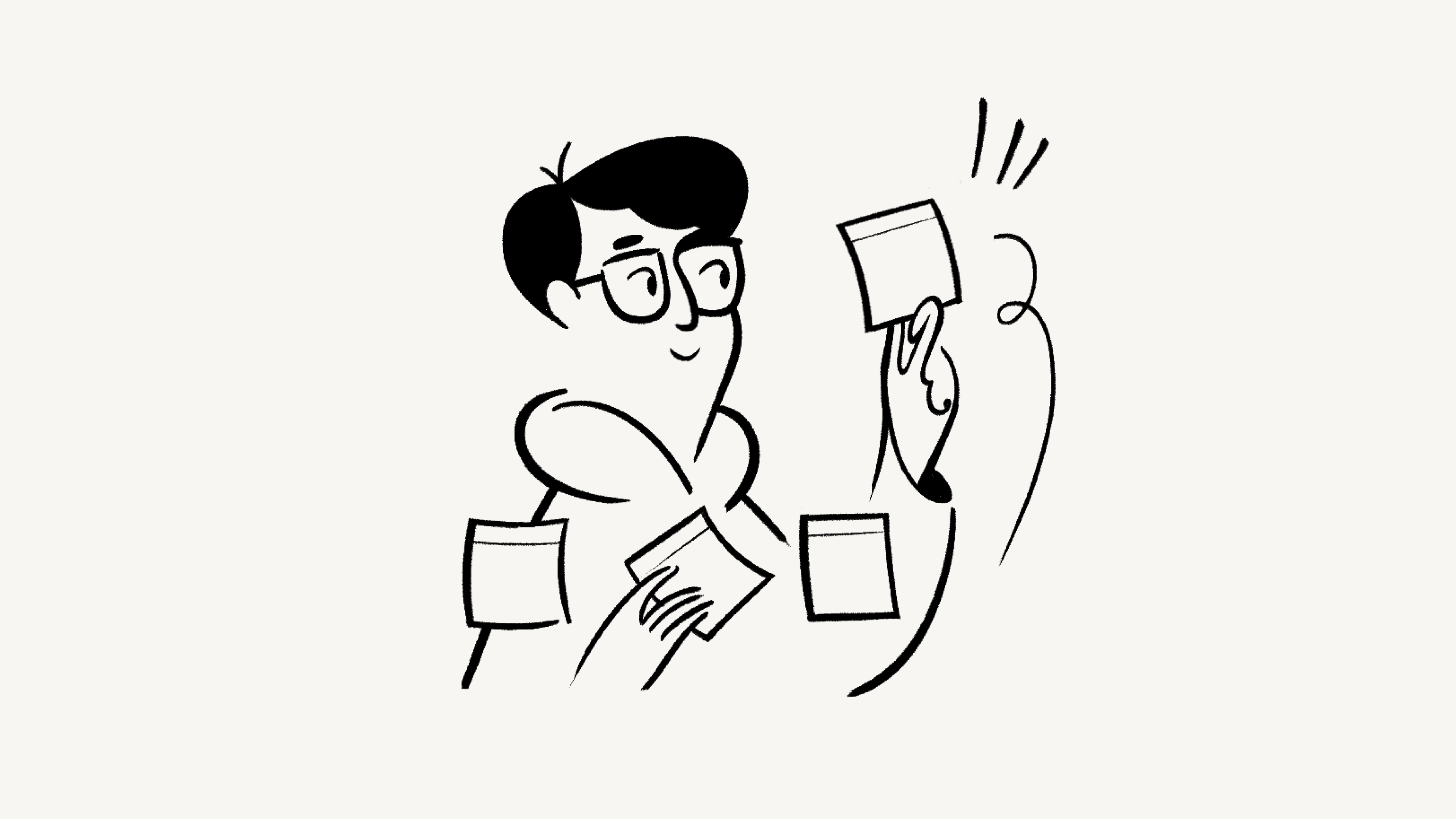Mueve y duplica contenido
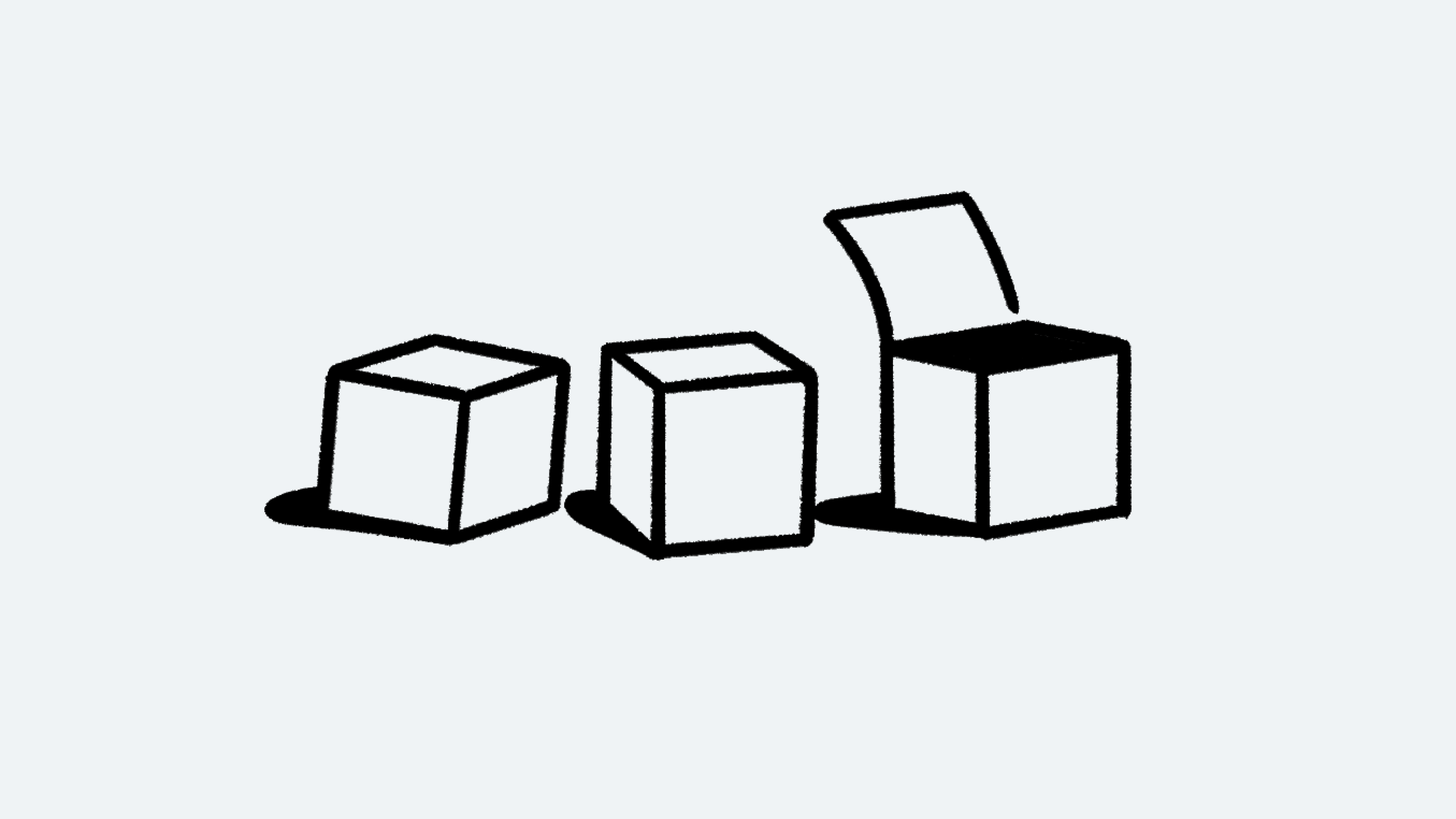
Si tienes varios espacios de trabajo o cuentas de Notion, tal vez quieras pasar contenido de uno a otro. Aquí te explicaremos cómo hacerlo 📦
Ir a la sección de preguntas frecuentes
Nota:
Cuando mueves contenido de un lugar a otro, este se duplicará en el espacio de trabajo o cuenta de destino y el contenido original seguirá estando en su sitio.
En el proceso de duplicar páginas de un lugar a otro, es posible que se pierda algún dato o configuración de la página duplicada. Esto puede incluir enlaces, relaciones, permisos, historial de páginas, etc. Te recomendamos que guardes tu contenido original hasta que tengas la certeza de que se ha duplicado y configurado correctamente.
Si tienes varios espacios de trabajo asociados con tu cuenta de Notion y quieres duplicar contenido de un espacio de trabajo a otro:
Selecciona
+ Nueva páginaen la barra lateral del espacio de trabajo asociado con el contenido que deseas duplicar. Esta página contendrá todo el contenido que quieras duplicar para que sea más fácil hacerlo de golpe.Desde la barra lateral, arrastra todas las páginas que quieras duplicar a esa nueva página.
Abre la nueva página y, a continuación, selecciona
•••→Mover a.Abre el menú desplegable junto al nombre de tu espacio de trabajo actual y selecciona el espacio de trabajo de destino.
Elige un lugar en tu espacio de trabajo de destino para guardar las páginas duplicadas.
Selecciona
Lo comprendo. Duplicar.

Consejo: Si quieres que tu cuenta de Notion esté asociada a una nueva dirección de correo electrónico, simplemente cambia tu dirección de correo electrónico siguiendo las instrucciones aquí →
Para duplicar contenido de una cuenta de Notion a otra:
Inicia sesión en la cuenta asociada con el contenido que deseas duplicar.
Selecciona
+ Nueva páginaen tu barra lateral. Esta página contendrá todo el contenido que quieras duplicar para que te resulte más fácil hacerlo de golpe.Desde la barra lateral, arrastra todas las páginas que quieras duplicar a esa nueva página.
Ve a la nueva página y selecciona
Compartir.Introduce la dirección de correo electrónico asociada a la cuenta de Notion en la que quieres duplicar el contenido.
Asegúrate de que se conceda el
acceso completo.Selecciona
Invitar.Inicia sesión en la cuenta en la que quieres duplicar el contenido. Deberías poder ver la página que acabas de compartir desde tu otra cuenta.
Desde dentro de esa página, arrastra el ratón para seleccionar todas las páginas del interior y, a continuación, selecciona
⋮⋮→Mover a. Ten en cuenta que la página que contiene todas las páginas no se puede duplicar.Elige un lugar para guardar las páginas duplicadas.
Selecciona
Lo comprendo. Duplicar.
Preguntas frecuentes
He intentado cambiar la dirección de correo electrónico, pero recibo un mensaje de error que indica que ya existe un usuario con esta dirección de correo electrónico.
He intentado cambiar la dirección de correo electrónico, pero recibo un mensaje de error que indica que ya existe un usuario con esta dirección de correo electrónico.
Si quieres cambiar la dirección de correo electrónico de tu cuenta a otra dirección de correo electrónico que ya existe en Notion, puedes iniciar sesión en la cuenta que contiene la dirección que deseas y eliminar dicha cuenta. Así liberarás esa dirección de correo electrónico.
Para eliminar la cuenta, dirígete a Configuración en la barra lateral izquierda, luego a Mi cuenta, y, a continuación, a Eliminar mi cuenta.
Luego, inicia sesión en tu cuenta actual y ve a Configuración, Mi cuenta y, a continuación, selecciona Cambiar correo electrónico. Así podrás cambiar a la dirección de correo electrónico liberada.
No puedo invitar a otra cuenta a mi página.
No puedo invitar a otra cuenta a mi página.
Es posible que tengas habilitada la opción Desactivar invitados . La encontrarás en la sección Seguridad y SAML dentro de la Configuración en la barra lateral.
No encuentro ningún espacio de trabajo en el menú «Desplazar a».
No encuentro ningún espacio de trabajo en el menú «Desplazar a».
Es posible que hayas activado la opción para Desactivar la función de mover páginas a otros espacios de trabajo. La encontrarás en la sección Seguridad y SAML dentro de la Configuración en la barra lateral.